
Vous avez passé des heures à rechercher en ligne, pesé tous les avantages et inconvénients Les 8 meilleurs appareils pour diffuser des films sur votre téléviseur Les 8 meilleurs appareils pour diffuser des films sur votre téléviseur Il existe plusieurs façons de diffuser des médias sur votre téléviseur, et de décider est juste pour vous peut être écrasante. Laissez-nous vous aider à explorer ce qui est actuellement disponible. Lire la suite, et finalement fait le grand saut. Et vous avez maintenant un nouveau Chromecast brillant diffusant fièrement du contenu depuis votre appareil intelligent ou votre ordinateur.
Mais que se passe-t-il ensuite?
Oui, nous connaissons tous les avantages de couper le cordon. Si vous coupez le cordon ou gardez votre télévision par câble? Devriez-vous couper le cordon ou garder votre télévision par câble? Si vous tenez toujours à votre abonnement au câble, mais que vous êtes en train de débattre de l'opportunité de faire un changement, nous sommes là pour vous aider. Ce guide devrait vous aider à vous décider. En savoir plus et se tourner vers l'un des nombreux appareils de diffusion en continu - mais pourquoi ne pas faire un pas en avant et utiliser certaines fonctionnalités moins connues du Chromecast?
Voici sept choses que vous ne saviez pas que vous pouviez faire avec l'un des dongles de Google ...
1. L'utiliser comme Chromecast Audio
OK, c'est un peu fallacieux; Vous ne pouvez pas brancher votre Chromecast traditionnel sur une chaîne Hi-Fi et vous attendre à ce qu'il fonctionne comme Chromecast Audio.
Cependant, si vous avez un système home cinéma, vous pouvez obtenir des résultats similaires. La clé est d'avoir un récepteur AV (audio / vidéo) moderne, un amplificateur ou des haut-parleurs alimentés avec une entrée optique connectée à votre téléviseur.
Si votre ampli-tuner AV dispose d'un port HDMI, vous pouvez contourner complètement le téléviseur - il vous suffit de brancher le dongle et d'utiliser votre téléphone pour voir ce qui est en train de jouer.
Utiliser votre Chromecast de cette manière est une excellente façon d'éviter de payer pour une solution audio haut de gamme telle que Sonos Sonos ou Chromecast Audio: quel est le meilleur pour vous? Sonos vs. Chromecast Audio: Quel est le meilleur pour vous? Beaucoup de gens semblent penser que Sonos et Chromecast Audio sont la même chose, mais ils se trompent. Alors que leur but principal pourrait être le même, les différences entre eux sont vastes ... Lire la suite.
2. Ditch votre télécommande de télévision
Il semble que beaucoup de gens ne réalisent pas que si leur appareil est toujours allumé (alimenté par une prise murale plutôt que par l'un des ports USB du téléviseur), ils peuvent allumer leur téléviseur et passer au canal d'entrée du Chromecast sans jamais toucher la télécommande du téléviseur.
Si votre principale raison d'acheter un Chromecast était d'annuler votre abonnement au câble Considérant l'annulation du câble? Le vrai coût de couper le cordon Considérant l'annulation du câble? Le vrai coût de la coupe du cordon Lorsque vous ajoutez tout, économisez-vous vraiment de l'argent en coupant le cordon? Nous faisons les calculs nécessaires pour annuler le câble en faveur des services Internet. Lire la suite, c'est un avantage. Après tout, si la seule entrée de votre téléviseur est le dongle, la seule raison pour laquelle vous utiliseriez le contrôle natif est d'allumer votre téléviseur, n'est-ce pas?

Tout ce que vous devez faire est de vous assurer que le réglage HDMI-CEC sur votre téléviseur est activé; c'est ce qui permet à votre téléviseur de recevoir des commandes via son port HDMI.
3. Améliorer la qualité de diffusion
Le Chromecast vous permet de sélectionner la qualité Standard, Haute ou Extrême . Par défaut, il est défini sur Standard, bien que les commentaires des utilisateurs semblent indiquer que la plupart des réseaux Wi-Fi domestiques peuvent facilement prendre en charge High.
Si vous avez des masses de bande passante libre, choisissez Extreme pour une image super nette et nette - vous pouvez toujours la désactiver si vous avez beaucoup de gens qui accèdent à votre réseau en même temps.

Vous pouvez modifier rapidement et facilement le paramètre via l'extension Google Chrome du Chromecast ou depuis l'application pour smartphone.
4. Faites une présentation
Les amateurs de soccer pourraient être au courant d'une histoire drôle qui a émergé de l'Angleterre il y a quelques années.
Sam Allardyce était au siège de l'Association de Football (FA) pour interviewer le poste vacant de directeur de l'équipe nationale. Voulant impressionner ses futurs employeurs, il a préparé une présentation PowerPoint dans le but de les courtiser. Le problème? La FA n'avait pas de projecteur. Allardyce a fini par garder le panneau en attendant qu'il imprime des copies papier. Inutile de dire qu'il n'a pas eu le boulot.
Bien que son histoire connaisse une fin heureuse (il a reçu le poste le mois dernier, près d'une décennie après son interview initiale), toute l'affaire aurait pu être évitée si Chromecasts avait existé en 2006.

En effet, en accédant à Google Slides, en cliquant sur Présenter dans le coin supérieur droit, puis en sélectionnant Présenter sur un autre écran dans le menu déroulant, Allardyce aurait pu facilement diffuser sa présentation sur n'importe quel écran du bâtiment. Et vous pouvez faire exactement la même chose pour éviter de subir le même sort qu'Allardyce.
5. Héberger une partie
Donc, tu fais une fête. Vous ne voulez pas partager votre mot de passe Wi-Fi Comment partager vos mots de passe en toute sécurité avec vos amis et votre famille Comment partager vos mots de passe en toute sécurité avec vos amis et votre famille Vous ne devriez jamais partager vos mots de passe. Mais vous faites, n'est-ce pas? C'est pourquoi nous allons vous montrer comment partager vos mots de passe tout en gardant vos comptes aussi sécurisés que possible. Lire la suite avec tous les invités, mais vous voulez que tout le monde s'amuse en les laissant choisir la musique.
Que faire? Facile - il suffit d'activer le mode Invité sur votre appareil!
Le mode Invité fonctionne en laissant le dongle émettre une balise spéciale aux utilisateurs proches. L'icône Cast sera alors automatiquement affichée sur les appareils de vos visiteurs - tout ce dont ils ont besoin est de se connecter. Il devrait fonctionner automatiquement, mais s'il échoue pour une raison quelconque, il peut également utiliser un code PIN à 4 chiffres.
Cette fonctionnalité peut être activée via le menu Paramètres de l'application pour smartphone.
6. Playlists YouTube partagées
Supposons que vous utilisez votre Chromecast en tant que lecteur audio (comme décrit ci-dessus) et que vous avez activé le mode Invité pour votre prochaine soirée.
La prochaine étape de la création d'un événement réussi est l'utilisation de l'appareil pour créer des playlists YouTube partagées. 6 Façons incroyables de rechercher et de partager des playlists musicales 6 façons géniales de rechercher et de partager des playlists musicales Les services musicaux en streaming deviennent de plus en plus populaires. créer et partager des playlists avec la famille et les amis sont plus faciles que jamais. Voici comment le faire. Lire la suite .
Heureusement, le Chromecast le fait automatiquement: les invités doivent uniquement rechercher la chanson / vidéo qu'ils souhaitent dans l'application YouTube, cliquer sur le bouton Diffuser, puis sélectionner Jouer maintenant ou Ajouter à la playlist .
Facile.
7. Offres gratuites
Tout le monde aime les trucs gratuits - surtout quand les trucs en question sont vraiment, vraiment cool.
Google fournit souvent de super cadeaux aux propriétaires de Chromecast, et ce n'est pas grave si vous êtes un propriétaire chevronné ou un n00b complet et complet.
Par exemple, au moment de la rédaction, vous pouvez soit obtenir un essai gratuit de deux mois de Spotify, soit un essai gratuit de Google Play Musique pendant 90 jours. C'est cinq mois de musique en streaming sans que vous ayez à dépenser un centime.

Consultez le site Web Chromecast de Google régulièrement pour vous tenir au courant des bonnes affaires.
Dites-nous vos conseils Chromecast Hot
Je vous ai montré sept choses moins connues à faire avec un Chromecast, mais il y a plein d'autres choses géniales que vous pouvez faire avec un Chromecast. Si vous connaissez d'autres qui ne sont pas sur la liste, s'il vous plaît laissez-nous savoir dans les commentaires ci-dessous.
Sinon, dites-nous simplement ce que vous pensez du Chromecast dans son ensemble. Pensez-vous que la possibilité de diffuser l'écran de votre Android est le plus grand argument de vente? Ou est-ce la capacité de diffuser des vidéos locales? Comment diffuser des médias locaux depuis votre Mac vers Chromecast Comment diffuser des médias locaux depuis votre Mac vers Chromecast Vous pouvez diffuser n'importe quel film, musique ou photo du disque dur de votre Mac sur le grand écran. C'est juste une question de savoir quelles applications et quels outils peuvent le faire. Lire la suite qui vous a transformé en un Chromecast convertir?
Nous apprécions chaque commentaire que nous recevons, alors n'hésitez pas à nous contacter.

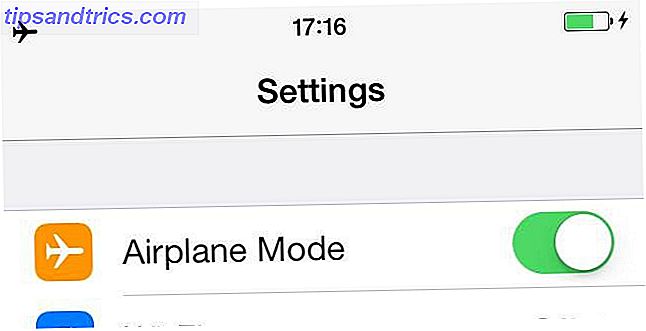

![Comment fonctionne l'écran Apple Retina? [MakeUseOf explique]](https://www.tipsandtrics.com/img/technology-explained/362/how-does-apple-retina-display-work.png)